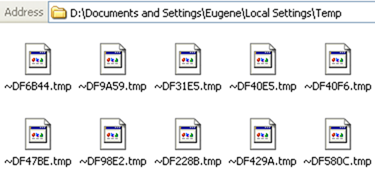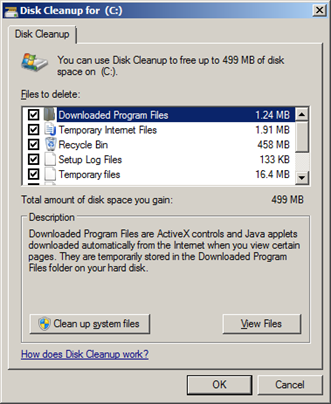หลายๆ ท่านที่ใช้งานคอมพิวเตอร์คงประสบปัญหาฮาร์ดดิสก์เต็ม โดยเฉพาะหลายๆ ท่านที่เปลี่ยนมาใช้ SSD ที่มักจะมีความจุไม่เยอะมาก สาเหตุที่อยู่ดีๆ ฮาร์ดดิสก์ก็เต็มขึ้นมา หรือเกิดความจุลดลงก็มีหลายสาเหตุนะครับ ทั้งจากตัวผู้ใช้ และตัวของเครื่องเอง วันนี้ผมเลยมี ทิปดีๆ มาแนะนำช่วยเพิ่มที่ว่างหรือ?คืนพื้นที่?ให้ฮาร์ดดิสก์
ลบไฟล์ที่ไม่ได้ใช้งาน
ลองนึกง่ายๆ นะครับว่าทุกครั้งที่ท่านเปิดเครื่องก็จะมีไฟล์ใหม่ๆ ใส่เข้ามาตลอด ไม่ว่าจะเป็นไฟล์เอกสาร หรือไฟล์รูปที่ท่านถ่ายๆ มา ถ้าใส่เข้าไปแบบนี้ทุกวัน สักวันหนึ่งไฟล์มันก็จะเต็มเครื่อง เพราะฉะนั้น จัดการไฟล์ที่ไม่ได้ใช้ออกไปบ้าง เช่นไฟล์รูปก็ไรท์ลงแผ่นเก็บไว้ หรือลง HDD Ext ไป เพลงถ้าอันไหนมันเก่าไปแล้วไม่ได้ฟังก็ลบๆ ออกซะ เสียเวลาจัดการสักหน่อยเดี๋ยวก็มีพื้นที่ให้ใช้งานคืนมาครับ
หาไฟล์ซ้ำแล้วกำจัดมันซะ
ผมเองก็เคยเจอประจำไอ้ไฟล์ซ้ำๆ กัน ไม่ใช่แค่ชื่อนะครับ แต่บางไฟล์คือไฟล์เดียวกันเลย แต่เราเผลอเอาไปไว้ไดร์ฟโน้นบ้าง ก๊อบไว้นี่บ้าง ไม่ช้ามันก็เต็มครับ โดยเฉพาะไฟล์เพลงรูปนี่ผมเจอบ่อยมากเลย เดี๋ยวนี้มีโปรแกรมหาไฟล์ซ้ำมาแล้ว ก็ลองหามาใช้ดูนะครับ
โปรแกรมอะไรที่ไม่ได้ใช้ก็ลบมันซะ
หลายๆ ท่านชอบโหลดโปรแกรมต่างๆ มาลงในเครื่อง และก็ปล่อยมันอยู่ในเครื่องเราโดยที่ไม่ลบมันออกไป โปรแกรมสมัยนี้บางโปรแกรมกินพื้นที่ในฮาร์ดดิสก์ 1-2 GB เลยนะครับ ยิ่งไม่ต้องพูดถึงเกมเดี๋ยวนี้ที่กินไปไม่น้อยกว่า 10-20 GB กันเลย เพราะฉะนั้นโปรแกรมไหนที่ไม่ได้ใช้ เกมไหนที่ไม่ได้เล่นก็อย่าลืมลบมันออกไปซะนะครับ
เคลียร์ไฟล์ใน Recycle Bin ด้วย
ปรกติเวลาเราลบไฟล์ หรือกดปุ่ม Delete ไฟล์ที่เราลบจะย้ายมาอยู่ใน Recycle Bin หรือถังขยะ เพื่อที่ถ้าเราต้องการใช้งานก็สามารถเลือก Restore กลับไปได้ ทำให้ไฟล์ยังไม่ได้ถูกลบไปจริงๆ ยังกินพื้นที่ความจุอยู่ ถ้าหากเราหลงลืมลบไฟล์ใน Recycle Bin ไป ก็ทำให้ฮาร์ดดิสก์เต็มได้ง่ายๆ เลยนะครับ เพราะฉะนั้นก็หมั่นลบไฟล์ใน Recycle Bin ด้วยคำสั่ง Empty Recycle Bin?เป็นครั้งคราวด้วยนะครับ หรืออยากลบไฟล์ไปเลยแบบ Restore ไม่ได้ แนะนำคำสั่ง Shift + Delete ครับ
Disk Cleanup ซะบ้าง
อีกเครื่องมือที่เรามักหลงลืมไม่ได้ใช้มันคือ Disk Cleanup ซึ่งอยู่ใน Accessories > System Tools > Disk Cleanup เป็นโปรแกรมง่ายๆของ Windows ที่จะช่วยเคลียร์ไฟล์ Temporary หรือไฟล์ระบบของเครื่อง รวมถึงประวัติการใช้งานอินเตอร์เน็ต ซึ่งล้วนแต่เป็นไฟล์ที่ตัว Windows สร้างมาเพื่อใช้งานชั่วคราว ซึ่งเราสามารถสั่งลบได้ทั้งหมดเลยนะครับ ถ้าใครไม่ค่อยได้ทำละก็อาจจะใช้เวลานานหน่อย แต่ก็จะได้ไฟล์คืนมาเป็นกิกกะไบต์เลยทีเดียวเชียว